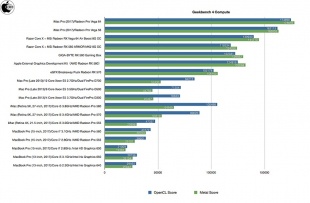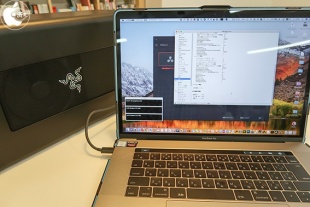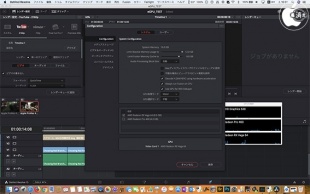RazerのThunderbolt 3接続eGPU拡張ボックス「Razer Core X」を試す(Vega 64/RX 580)
※本サイトは、アフィリエイト広告および広告による収益を得て運営しています。購入により売上の一部が本サイトに還元されることがあります。
Razerが販売するThunderbolt 3接続eGPU拡張ボックス「Razer Core X」を試してみました。
AMD Radeon RX Vega 64が動作するのに必要な最大PSU電源 650W/最大GPU電源 500Wの性能を持ちながら32,800円(税抜)という低価格を実現した製品です。
同等性能を持つ Sonnet TechnologiesのeGFX Breakaway Box 650の場合50,800円(税抜)します。
外部ポートはThunderbolt 3ポートのみで、内部フレームには、フルサイズ型の3スロット幅 PCI-Express x16 グラフィックボード×1、補助電源コネクタ 8-pin x 2(GPU電源500W)となっています。
macOS High Sierra 10.13.4以降がインストールされたThunderbolt 3ポート搭載Macにも対応し、サポートされるAMD GPUカードを用意すればeGPUとして使用できます。
Razer Core X本体の他に、電源ケーブル、Thunderbolt 3ケーブル(0.5m パッシブ仕様)が付属しています。
PCI-Express GPUカードの多くは、DisplayPortやHDMIポートを装備していますが、それらポートを使用してディスプレイ表示する場合、別途、映像ケーブルが必要になります。
GPUカードは、Vega 10 XTコアの「MSi Radeon RX Vega 64 Air Boost 8G OC」(1272MHz/Boost 1575MHz)[価格.com] ストリーム・プロセッサー 4096 基 / コンピュートユニット 64 基 / 8GB HBM2 / DisplayPort x 3 / HDMI / 補助電源コネクタ 8-pin x 2 / VR Readyと、Polaris 20 XTX/XTRコアの「MSi Radeon RX 580 ARMOR MK2 8G OC」(1340MHz/Boost 1380MHz)[価格.com] 2304 基 / 8GB GDDR5 / DisplayPort x 2 / HDMI x 2 / DL-DVI-D x 1 / 補助電源コネクタ 8-pin x 1 / VR Readyの2つです。
Razer Core XにMSi Radeon RX 580 ARMOR MK2 8G OCを装着してみました。
補助電源コネクタ 8-pinを1つ接続し、スロット部分をプラスネジで固定するだけで作業終了です。
Razer Core XにMSi Radeon RX Vega 64 Air Boost 8G OCを装着してみました。
補助電源コネクタ 8-pinを2つ接続し、スロット部分をプラスネジで固定するだけで作業終了です。
Geekbenchの「Geekbench 4 Compute」で、GPU性能を計測してみました。
macOSで計測出来るのは「Metal」と「OpenCL」ベンチマークとなります。また、GPUはCPU性能にもある程度依存します。
同じPCIeレーン幅 x16、リンク速度 8.0GT/sで接続されたRadeon RX Vega 64でも、iMac Pro (2017)の方が1.3倍速い結果となりました。
Geekbench 4 Compute
・Razer Core X + MSi Radeon RX Vega 64 Air Boost 8G OC Metal Score
・Razer Core X + MSi Radeon RX Vega 64 Air Boost 8G OC OpenCL Score
・Razer Core X + MSi Radeon RX 580 ARMOR MK2 8G OC Metal Score
・Razer Core X + MSi Radeon RX 580 ARMOR MK2 8G OC OpenCL Score
Razer Core Xから、MacBook Pro (15-inch, 2016)への給電量をシステム情報で確認したところ、100W充電が行われていました。
Apple 87W USB-C電源アダプタを使用するよりも電力に余裕が生まれることになります。
eGPUのGPUカード側にある映像出力端子を使用することで、Mac本体のGPUに負荷をかける事なく4Kディスプレイ4面表示などが可能になります。
また、内蔵GPUを使用するよりもGPUカード性能を上げる事で表示速度も速くなります。
macOSのeGPUは、アプリケーションが「Metal 2」をサポートしている必要があり、Final Cut Pro X、Motion、Compressor、iMovie、GarageBand、Pixelmator Proなどは恩恵を受けられます。
有料版の「DaVinci Resolve Studio」を使用する場合は、設定のConfigurationで、GPU処理モード「手動」を選択することで、eGPUを指定することが可能です。
nori510.comさんのようなMacBook Pro (13-inch, 2016, Four Thunderbolt 3 Ports)を使用して動画編集などをされている方の場合、リアルタイム動画プレビューやレンダリング速度が最大4倍以上にまで向上します。
携帯性を重視しつつ、自宅で動画編集時のストレスを低減させたいと考えている方などに向いています。